整理iPhone2022最新的强制重启技巧,解决iPhone死机、黑屏不响应问题!
 发布于2024-10-23 阅读(0)
发布于2024-10-23 阅读(0)
扫一扫,手机访问
如果你的iPhone出现滑动屏幕掉帧、手机死机黑屏无反应、卡死在APP界面等问题时,你会怎么解决?
尽管苹果系统在流畅性方面表现出色,但是iPhone出现黑屏、白苹果、自动重启、死机等问题仍然很常见。

苹果用户必须掌握的一项操作是强制重启,它是解决iOS系统故障的首选方法。在遇到问题时,强制重启可以帮助恢复系统的稳定性。无论是应用程序崩溃、设备卡顿还是无响应,强制重启都能帮助解决这些问题。要进行强制重启,可以按住设备上的电源按钮和音量按钮,直到设备重新启动。这个操作简单易行,对于苹果用户来说非常重要。
在苹果遇到iOS系统故障时需要强制重启时,你知道如何操作吗?
小编整理了iPhone所有机型的强制重启操作方法,根据手机型号的不同,选择相应的强制重启方法。
一、全面屏型设备
iPhone8及以后的全面屏机型,包括最新iPhone13、iPhone12等,iPad与同期iPhone操作一致。
以下是全面屏苹果机型强制重启的操作步骤: 1. 首先,按住手机的音量上键并快速地松开。 2. 然后,按住手机的音量下键并快速地松开。 3. 接着,继续按住手机的侧边电源键,直到出现苹果标志。 4. 最后,松开侧边电源键,等待手机重新启动。 通过以上操作,您的全面屏苹果机型将会进行强制重启。这个方法在遇到系统崩溃、无响应或其他问题时非常有用。请注意,在进行强制重启之前,建议您先尝试正常关机然后再重新开机,以确保问题得到解决。
步骤1:分别快速按下iPhone的音量高、低键;
第二步:持续按住电源按钮;
步骤3:当你看到iPhone屏幕变黑并出现了苹果标志后,你可以放开所有按键。
步骤4:只需耐心等待设备重新启动即可完成整个过程。

二、iPhone 7、iPhone 7 Plus等
对于iPhone 7、iPhone 7 Plus等机型以及同期的iPad,我们可以采取以下步骤进行强制重启操作:
步骤1:同时按住开机键和调低音量按钮;
步骤2:看到iPhone黑屏后出现 Apple 标志,松开所有按键;
步骤3:等待设备重新启动即可。
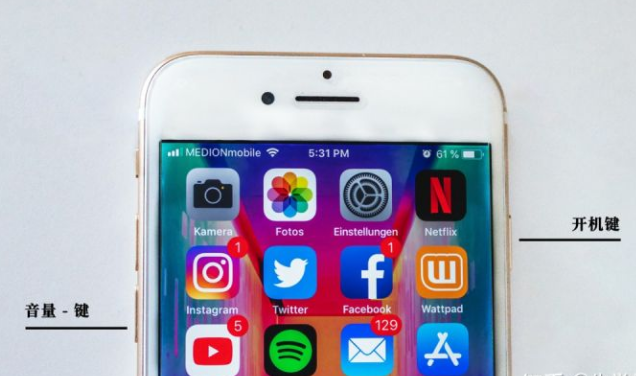
三、设有Home键设备
iPhone6s及之前的iPhone机型都配备了Home操作键,而iPad与同期的iPhone机型的操作方式是一致的。
如果您的苹果设备出现了问题,可能需要进行强制重启。下面是如何进行强制重启的操作步骤: 1. 首先,找到您设备上的Home键。Home键通常位于设备的底部中央,是一个圆形按键。 2. 接下来,按住Home键和电源按钮(通常位于设备的顶部或侧面)同时按下。要注意的是,按住这两个按钮时需要坚持一段时间,通常是10秒钟左右。 3. 在您按住这两个按钮的同时,您会看到设备的屏幕变黑,然后重新启动。您可以松开这两个按钮,等待设备重新启动。 4. 等待设备重新启动后,您会看到苹果标志出现在屏幕上,表示设备已经开始重新启动。 通过执行上述操作,您的苹果设备应该能够成功进行强制重启。请注意,强制重启可能会导致您正在进行的任务或应用程序的丢失,因此请在必要时使用该方法。
步骤1:同时按住Home键与开机键;
步骤2:看到iPhone黑屏后出现 Apple 标志,松开所有按键;
步骤3:等待设备重新启动即可。

当iPhone或iPad出现白屏、白苹果、黑屏等状态,或者卡死无法恢复正常时,很可能是系统出现了严重故障。为了解决这个问题,可以尝试进行iOS系统修复操作。
如苹果手机修复工具,可轻松修复150+白苹果、黑屏、不停重启、卡在恢复模式、更新失败、无法开机等iOS设备系统问题。还可一键免费进入和退出iPhone恢复模式。
修复步骤也很简单,如下:
第一步:首先,你需要下载并打开苹果手机修复工具。然后,使用USB数据线将你的苹果手机与电脑相连接。接下来,点击“开始”按钮开始修复过程。
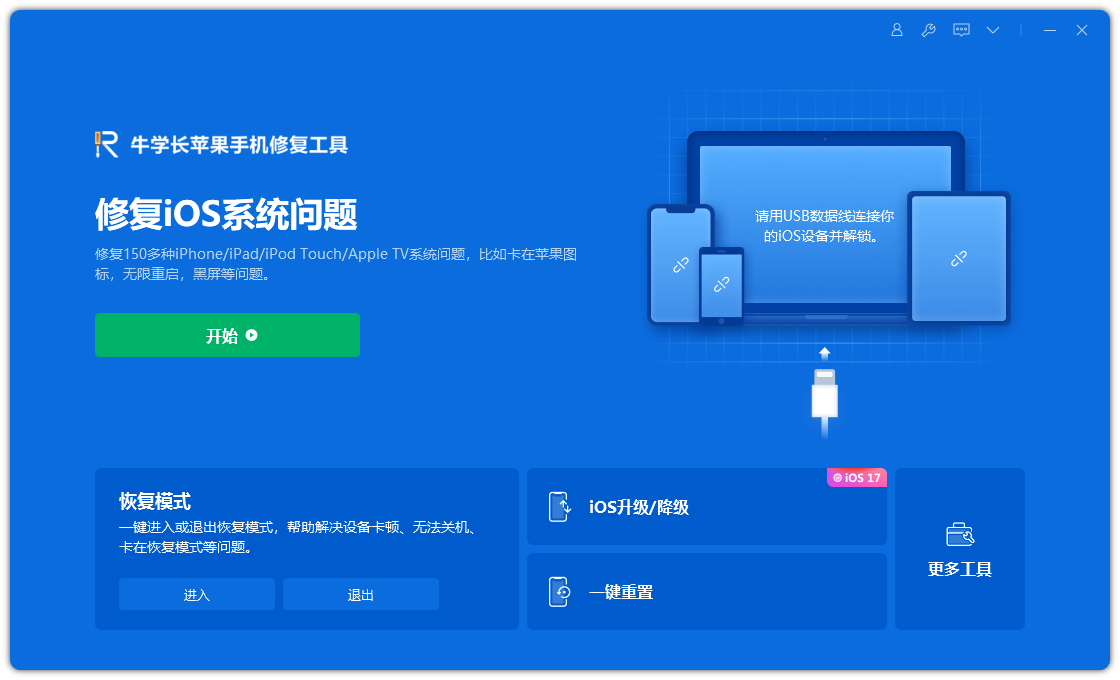
第二步:选择修复模式,优先选择“标准修复”,不会丢失设备数据。
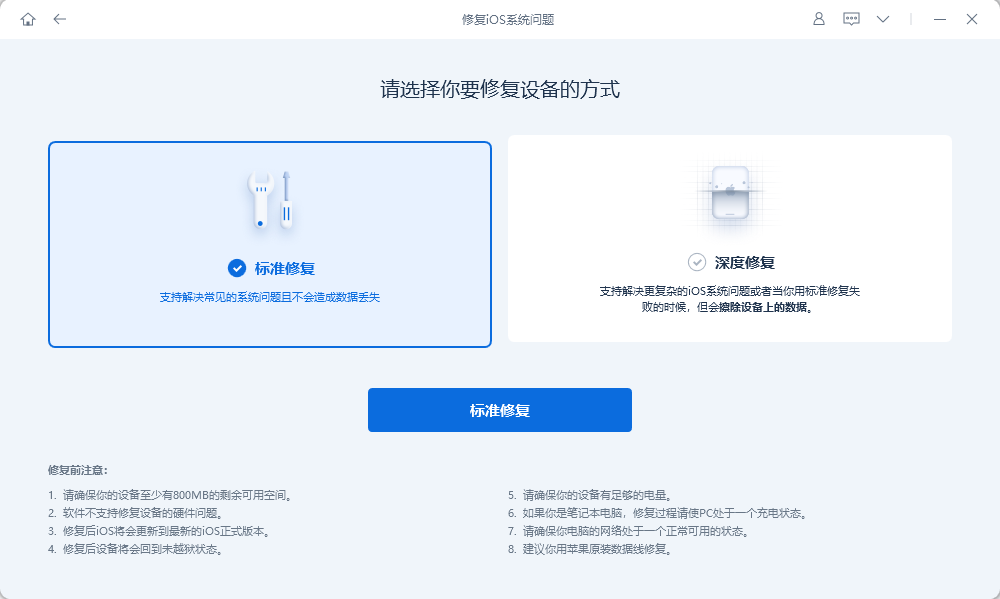
第三步:点击“下载固件”,下载成功后开始修复。整个修复过程大概10分钟,注意不要断开数据线,等待显示“修复完成”即可。
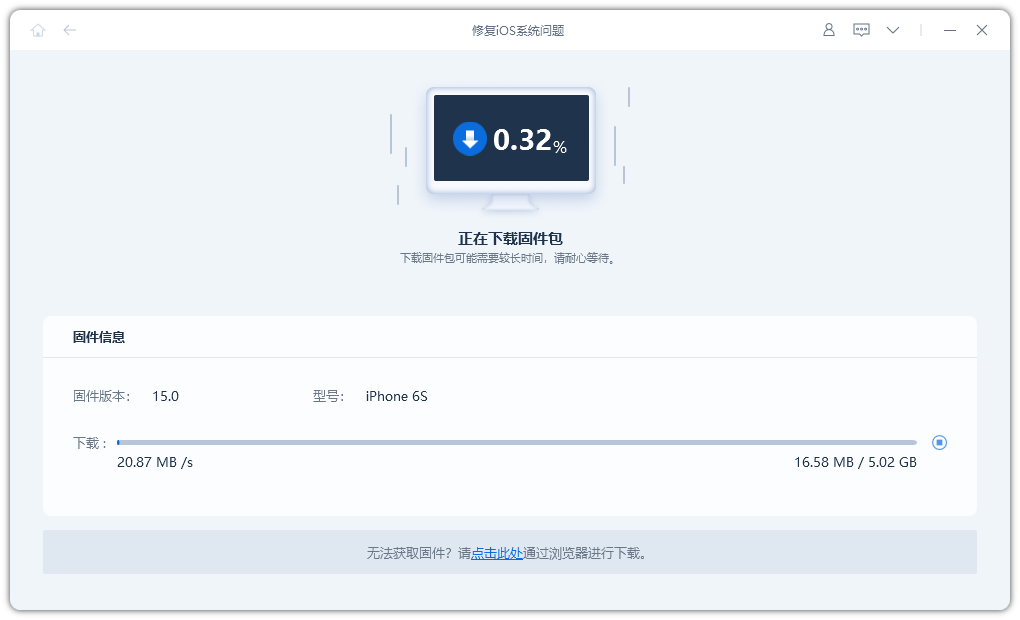
下一篇:CS游戏最佳电脑配置推荐
产品推荐
-

售后无忧
立即购买>- DAEMON Tools Lite 10【序列号终身授权 + 中文版 + Win】
-
¥150.00
office旗舰店
-

售后无忧
立即购买>- DAEMON Tools Ultra 5【序列号终身授权 + 中文版 + Win】
-
¥198.00
office旗舰店
-

售后无忧
立即购买>- DAEMON Tools Pro 8【序列号终身授权 + 中文版 + Win】
-
¥189.00
office旗舰店
-

售后无忧
立即购买>- CorelDRAW X8 简体中文【标准版 + Win】
-
¥1788.00
office旗舰店
-
 正版软件
正版软件
- iphone防止别人使用siri的简单方法
- 1、点击打开手机桌面的【设置】。2、下拉点击打开【siri与搜索】。3、进入如下页面后,点击关闭【锁定时允许使用Siri】开关。关闭这个开关后,手机在锁屏的时候就不能打开siri,这样就不会被使用啦!如下图就是关闭后的状态:
- 43天前 0
-
 正版软件
正版软件
- iphone6plus中清理垃圾的操作方法
- 1、打开锁屏,进入iphone6plus手机桌面后,我们找到并点击打开【设置】。2、点击【通用】。3、点击选择【iPhone储存空间】。4、打开后等手机加载数据完成,我们就可以点击应用,删除不常用的应用数据来清理内存垃圾了。以【查找朋友】为例,点击查找朋友,5、点击【删除应用】。在弹出选项中选择点击【删除应用】即可。
- 43天前 0
-
 正版软件
正版软件
- 苹果6plus中找回被删除照片的简单步骤
- 1、首先进入照片。2、找到最近删除。3、选择一张您想要恢复的照片。4、点击右下角恢复即可。
- 43天前 0
-
 正版软件
正版软件
- 苹果手机怎么添加音乐到资料库_苹果手机添加音乐到资料库的方法
- 1、首先,在苹果手机上打开音乐app,在浏览页面选择需要添加的音乐进入。2、然后,点击添加选项即可添加到资料库中。
- 43天前 苹果手机 添加音乐 0
-
 正版软件
正版软件
- iphone7plus中移动图标的操作方法
- 1、首先我们在桌面长按任一应用图标,直到应用图标左上方带叉并抖动时松开手。2、然后我们就可以将桌面上的图标拖动到任意位置了,不过和安卓系统不同的是,苹果的应用图标可以变换位置但是都必须是紧挨着排列的,不能像安卓的一样在同一页内将某一应用隔开其他应用,单独放置在最后。3、桌面应用图标移动好之后,我们松开应用图标,点击Home键即可返回主界面。
- 43天前 0
最新发布
-
 1
1
-
 2
2
- PhotoZoom Pro 8安装激活教程
- 1853天前
-
 3
3
- PhotoZoom中S-Spline放大算法技术说明
- 1861天前
-
 4
4
- 更改PhotoZoom Pro 7界面语言
- 1862天前
-
 5
5
- PhotoZoom支持Win 10系统
- 1861天前
-
 6
6
- CDR中输入小写字母按确定变大写的解决办法
- 1842天前
-
 7
7
-
 8
8
- 优动漫PAINT版本的选择
- 1829天前
-
 9
9
- CDR相关概念术语表
- 1843天前
相关推荐
热门关注
-

- Xshell 6 简体中文
- ¥899.00-¥1149.00
-

- DaVinci Resolve Studio 16 简体中文
- ¥2550.00-¥2550.00
-

- Camtasia 2019 简体中文
- ¥689.00-¥689.00
-

- Luminar 3 简体中文
- ¥288.00-¥288.00
-

- Apowersoft 录屏王 简体中文
- ¥129.00-¥339.00